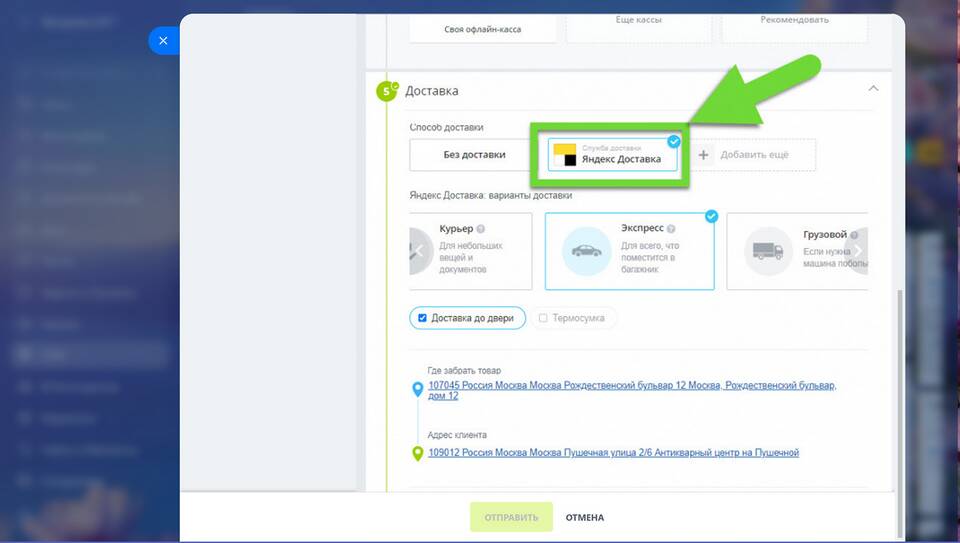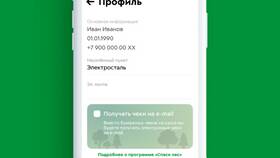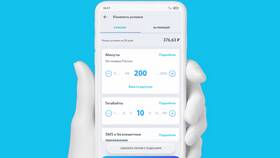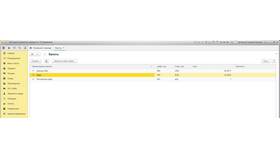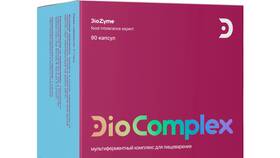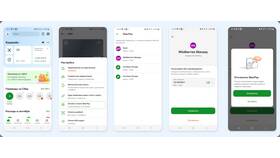Проверьте, что адрес имеет тип "Доставка" и привязан к нужному контрагенту.
Содержание
Добавление адреса доставки для контрагента
- Откройте справочник "Контрагенты"
- Найдите нужного контрагента или создайте нового
- Перейдите на вкладку "Адреса"
- Нажмите кнопку "Добавить"
- Заполните поля:
- Тип адреса (юридический, фактический, доставки)
- Полный адрес
- Индекс
- Контактное лицо (при необходимости)
- Сохраните изменения
Настройка адреса доставки в документах
| Документ | Действия |
| Заказ покупателя | В поле "Адрес доставки" выберите из списка или создайте новый |
| Реализация товаров | Укажите адрес на вкладке "Дополнительно" |
| Счет на оплату | Выберите адрес в соответствующем поле |
Групповое добавление адресов
- Используйте обработку "Групповое изменение адресов"
- Загрузите список адресов из Excel-файла
- Перед загрузкой проверьте соответствие форматов
- После загрузки проверьте корректность заполнения
Интеграция с картографическими сервисами
- Включите интеграцию с картами в настройках программы
- При вводе адреса используйте подсказки
- Для проверки адреса нажмите "Показать на карте"
- Сохраните координаты вместе с адресом
Частые проблемы и решения
Адрес не отображается в документах
Ошибка при вводе индекса
Убедитесь, что вводите 6 цифр без пробелов и других символов.
Как сделать адрес по умолчанию
В карточке контрагента отметьте нужный адрес флажком "Основной".
Разные адреса для разных подразделений
Создайте отдельные адреса и привяжите их к конкретным договорам.